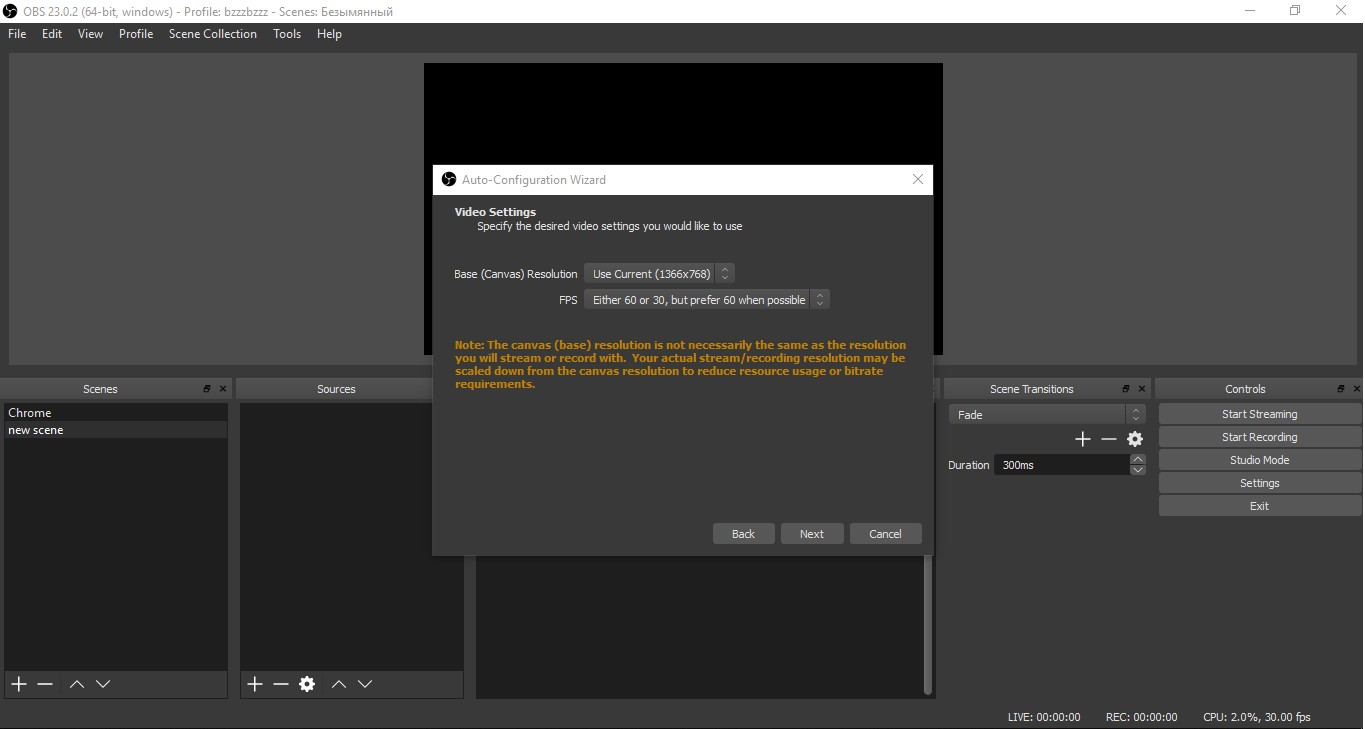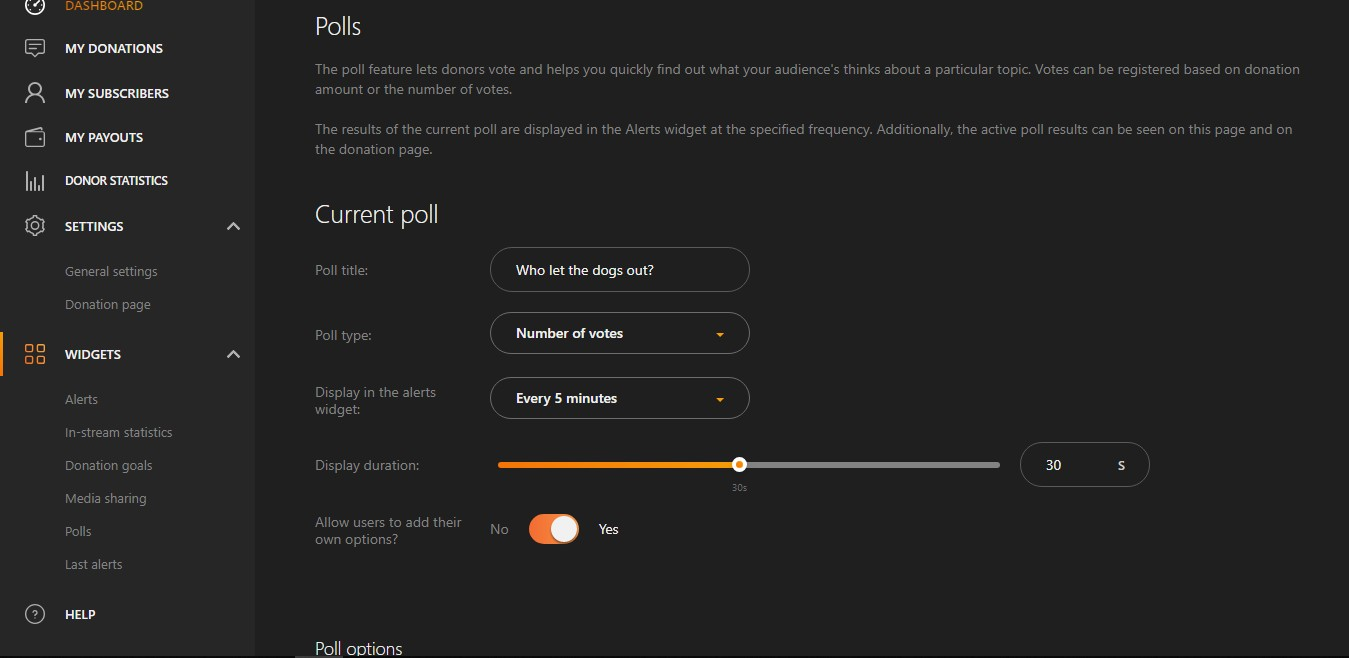Стримы с донатом: auch der Streamer ist wichtig!

Привет уважаемые читатели seoslim.ru! Сегодня я продолжаю свою любимую тему, которая относится к Ютубу. Казалось бы, уже все было рассмотрено в предыдущих постах, но нет, многие скорее всего не знают, что есть еще один способ заработка на видео через донаты.
Для тех, кто вообще не понимает, как можно получать деньги в YouTube читайте статью по приведенной ссылке или смотрите рейтинг самых богатых видеоблогеров.
Теперь к сути, в чем смысл заработка на донатах в стриме?
Чтобы ответить на этот вопрос надо разобраться в двух понятиях: стрим и донат.
Стрим (англ. stream — поток) — это прямая трансляция всех действий на экране компьютера пользователя или в жизни.
В большинстве случаев стримят игры, думаю вы много раз видели как известные Ютуберы играют в игры и за всем происходящим в режиме реального времени наблюдает зритель. Прямой конкурент Ютуба в плане стримов это сервис Twitch (многие его знают, как Твитч) один из популярнейших сайтов по проведению прямых трансляций.
Донат (анг. donate — жертвовать) — это пожертвование или финансовое вознаграждение от зрителя.
Любой желающий может отблагодарить автора, подарив ему бонус, уникальный предмет или деньги через специальные сервисы.
Теперь если мы свяжем эти два понятия у нас получится хорошая схема для дополнительного заработка на YouTube или Twitch.
Все что вам нужно это организовать стрим (онлайн трансляцию) и настроить донат, чтобы зрители могли вносить пожертвования на ваш счет.
Кажется, что все просто, но на самом деле есть много нюансов, о которых будет рассказано ниже.
Схема получения прибыли с донатов
Многие скажут, а зачем вообще подключать всякие там донаты, ведь достаточно указать под видео номера своих электронных кошельков или кредиток дабы зритель мог отправить пожертвования.
Как показала практика пользователь не хочет переводить деньги в неизвестность, он должен видеть цель таких пожертвований, получить за это благодарность или быть в ТОП лучших донатеров.
Простыми словами, чтобы люди охотнее делали взносы, они должны быть за это вознаграждены, а для этого автор стрима благодаря звуковым уведомлениям или текстовой информации никогда не пропустит взносы от самых щедрых зрителей и сможет выразить слова благодарности (или исполнить танец) в прямом эфире.

На фото выше вы можете видеть, как благодаря специальным оповещениям во время прямой трансляции выводится информация о тех, кто сделал взнос, сколько уже собрано средств и для чего.
Такая схема очень сильно мотивирует фанатов перевести как можно большую сумму, дамы попасть в таблицу лучших и как-то засветиться перед стримером. ))
Что нужно для создания стрима в ЮТ и подключения доната:
- Зарегистрируйте кошелек WebMoney.
- В YouTube активируйте раздел «Прямые трансляции».
- Скачайте программу Open Broadcaster Software (OBS), с ее помощью можно будет записывать видео и вести трансляцию в сеть, подключать плагины, сохранять отснятый материал и др.
- Для старой версии OBS придется еще скачать плагин CLR Browser Source Plugin, дабы с его помощью можно было подключить к OBS донаты.
- Подключаем DonationAlerts, через этот сервис мы будем получать донаты и выводить их на свой электронный кошелек.
Если коротко, то схема получается следующей…
Вся работа проходит через программу Open Broadcaster Software, которая будет записывать видео с вашего экрана, плюс благодаря плагину CLR Browser, который в новой версии уже встроен в софт, вы сможете к этой программе подключить сервис DonationAlerts и настроить вывод на экране ТОП донатеров, цель, музыку и звуковые уведомления от благодетелей во время вещания стрима.
Под видео в описании достаточно будет разместить специальную ссылку, которую вы получите в аккаунте DonationAlerts и тогда зритель сможет оставить пожертвование в один клик любым из способов.
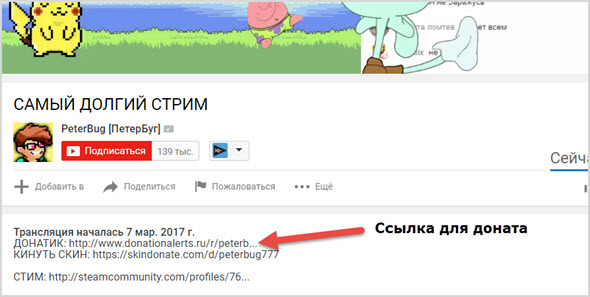
Опять же благодаря тому, что был подключен плагин CLR Browser вы не пропустите переводы донатеров и сможете во время прямого эфира, сказать им слова благодарности и назвать имена своих фанатов, что спровоцирует еще больше донатов. ))
Через раздел YouTube «Прямые трансляции» будет происходить вещание потокового видео программы OBS в сеть интернет.
Все те деньги, что вам переведут донатеры окажутся на счету аккаунта DonationAlerts, далее останется их только вам вывести удобным способом на любой из электронных кошельков, конечно сервис возьмет за это комиссию.
Как настроить Стрим и подключить Донат
Прежде чем кинуться в создание стримов надо быть уверенным, что вас кто-то будет смотреть, для чего желательно иметь большую базу подписчиков на Ютубе.
Как только раскрутите свой канал, соберете несколько тысяч подписчиков, только после этого можно начинать стримить и если правильно все настроить, то обязательно кто-то да переведет вам донат.
WebMoney — здесь думаю у вас недолжно возникнуть вопросов, переходите на оф. сайт этой платежной системы и регистрируйте электронный кошелек.
Подробнее про эту платежку можете прочитать в предыдущих статьях здесь и здесь.
Open Broadcaster Software (OBS) переходим на оф. сайт (obsproject.com) по приведенной ссылке и скачиваем к себе на ПК данную программу согласно версии вашего программного обеспечения (Windows, Mac, Linux).
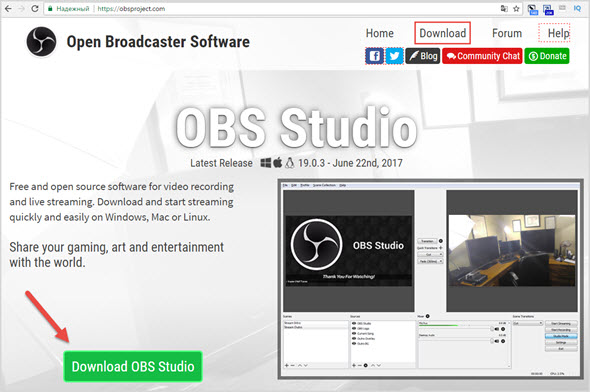
После установки запускаем OBS и переходим к его настройкам.
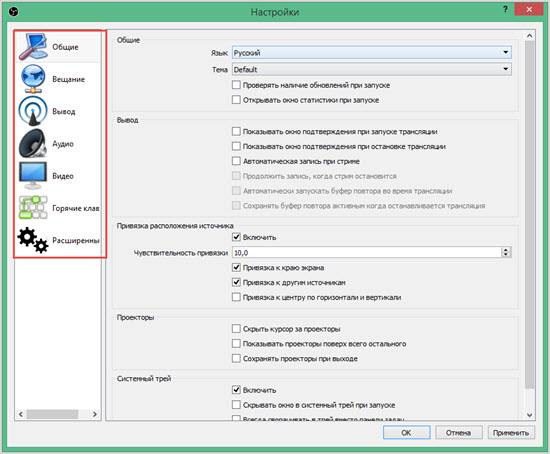
Так как здесь много настроек, то каждый должен сам решить какие ему включить параметры согласно характеристик своего компьютера и интернет соединения.
- Общее — здесь выставляем базовые параметры программы: языка, тему, уведомления, обновления и др.
- Вещание — выбираем сервис вещания, в нашем случае это YouTube и самое главное указываем ключ потока, который надо будет взять в разделе ютуба «Прямы трансляции».
- Вывод — в этом разделе указываете видео и аудио битрейт, формат записи, которые будут влиять на качество и размер стрима.
- Аудио — настройки, связанные с звуковым содержимым.
- Видео — настройки разрешения базового видео, того что получится на выходе и параметры FPS.
- Расширенные — дополнительные параметры, относящиеся к видео, аудио, формату записи, сети и потоку.
Для лучшего понимания всех настроек смотрите видео ниже, лично я все делал именно так как там.
CLR Browser далее понадобится спец. модуль, для чего переходим по ссылке и скачиваем плагин согласно версии вашей ОС.
Затем его надо разархивировать в папку программы OBS C:\Programs File (x86)\obs-plugins
Внимание! Если у вас новая версия программы Open Broadcaster Software, тогда данный плагин скачивать не надо, так как он уже встроен там изначально.
Старая программа ОБС
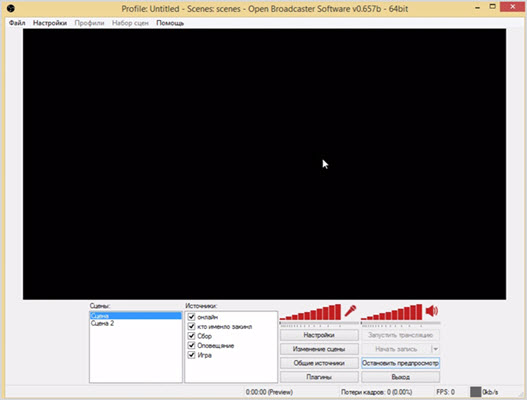
Новая программа ОБС
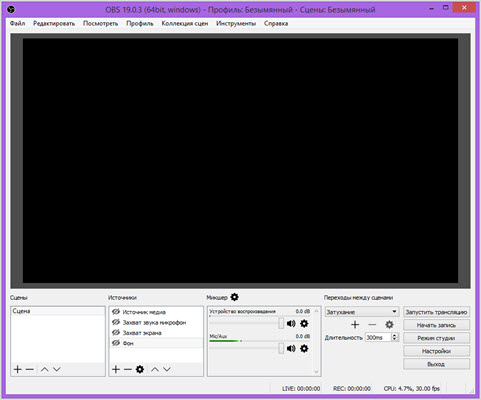
DonationAlerts теперь что касается подключения донатов. Переходим на сайт donationalerts.ru и жмем «Присоединиться».
Для входа используем социальные сети либо аккаунт в YouTube или Twitch.
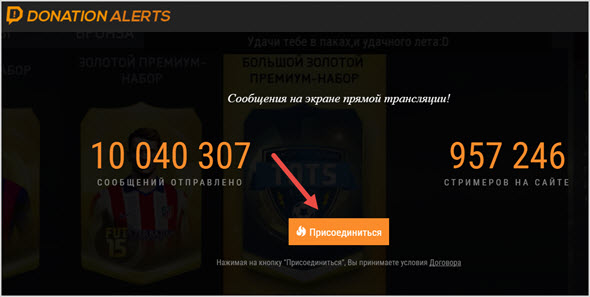
Теперь можно перейти к настройкам профиля в DonationAlerts, здесь нас интересуют:
Мои выплаты — указываете номер кошелька, на который будите выводить сборы средств от пользователей. (Вывод на WebMoney и Киви 1.5%)
Страница отправки сообщений — здесь надо настроить форму, через которую фанаты будут переводить вам деньги. Саму ссылку на страницу пожертвований не забудьте вставить в описании к видео.

Вот что у меня получилось, но лучше придумать оригинальное название в шапке, чтобы мотивировать пользователей переводить вам средства.
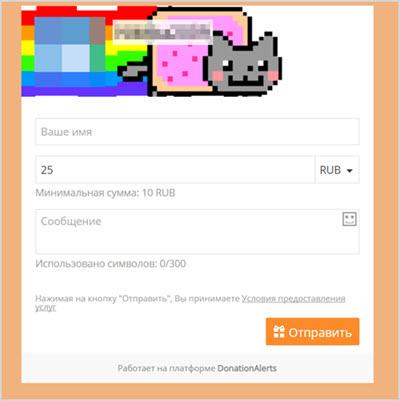
Оповещения — именно здесь мы и будем подключать оповещения о пришедших донатах, создавать ТОПы донатеров и цели.
Первым делом надо скопировать специальный код для OBS.
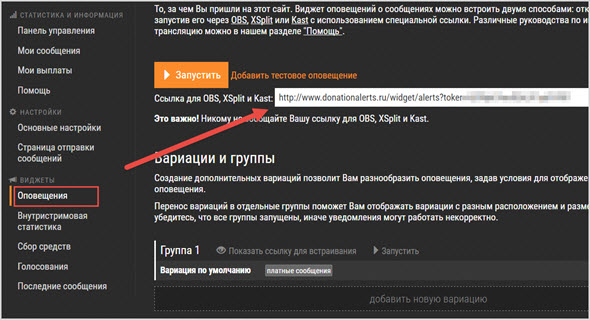
Теперь в программе OBS создаем новый источник и выбираем «BrowserSource».
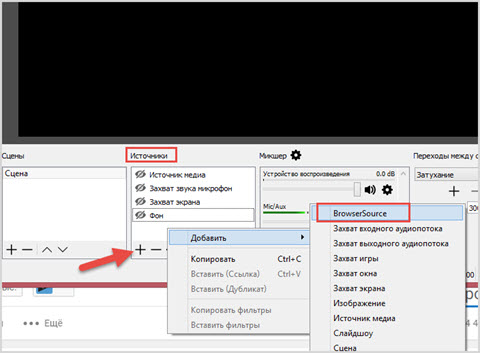
Далее даем название источнику и в открывшееся окно вставляем полученную ранее ссылку в DonationAlerts.
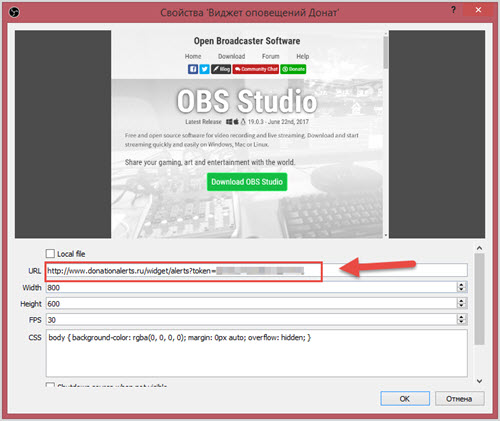
Теперь если для проверки в DonationAlerts нажать «Добавить тестовое оповещение», то в окне программы OBS будет видна его работа.
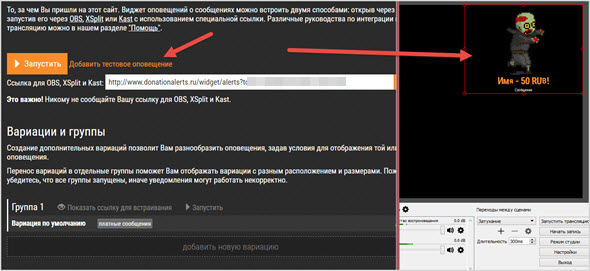
Стоит отметить, что в редакторе оповещений можно выбирать имеющиеся гифки и музыку для доната.
Таким образом благодаря данным оповещениям во время стрима Ютуб не один донат не пройдет мимо вас.
Точно по такому принципу можно добавить: внутристримовую статистику, голосование и сбор средств (цель).

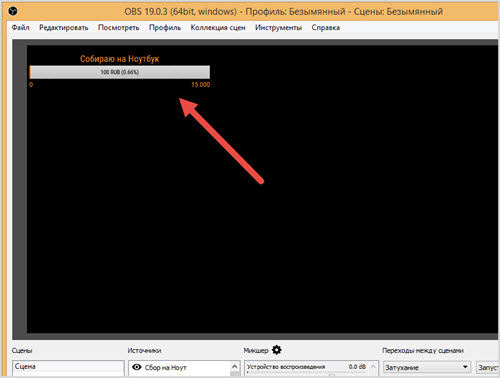
Прямая трансляция в Ютуб На последнем шаге нам осталось только подключить нашу программу OBS к Ютубу, чтобы организовать вещание видео в прямом эфире.
Для этого вам надо активировать в настройках аккаунта YT раздел «Прямые трансляции».
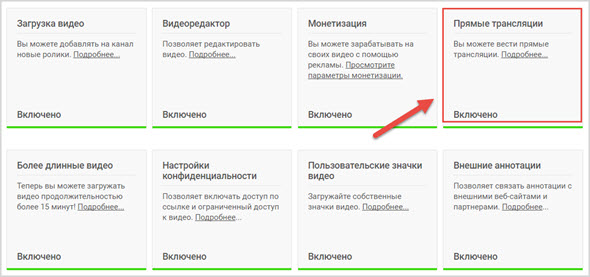
Для этого придется верифицировать канал через мобильный телефон, то есть подтвердить кто его владелиц.
После этого должен появится соответствующий раздел в Творческой студии ЮТ, далее выбираем «Прямой эфир» и переходим к его настройкам.
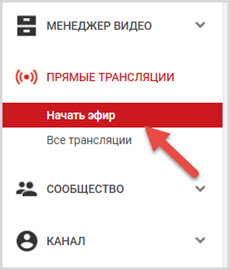
- Основная информация — указываем название, описание и выбираем категорию трансляции.
- Параметры — здесь можно настроить перемотку на 4 часа, ограничить доступ к эфиру, сделать подстройки.
- Монетизация — включить монетизацию за счет показа рекламы.
- Подсказки — добавить подсказки в видео.
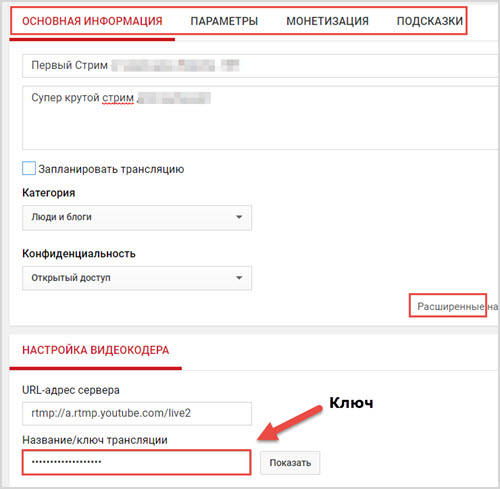
Но самое главное здесь это настройки видеокодера, где надо скопировать «Название/ключ трансляции» и вставить его в программу OBS раздел «Вещание» далее «Ключ потока».
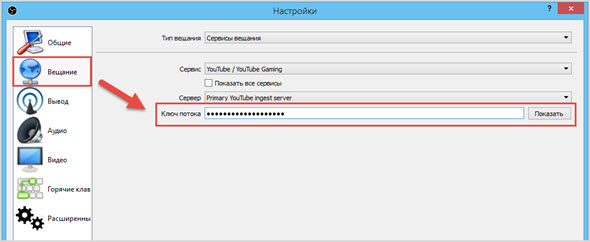
После этого нажимаем в программе ОБС «Запустить трансляцию» и через минуты начнется эфир в Ютубе.
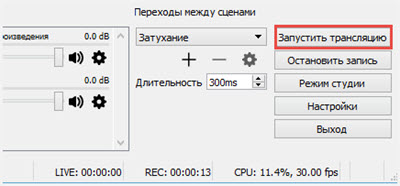
На этом у меня все, теперь вы знаете еще об одном способе заработка на YouTube стримах с помощью донатов.
А вы уже пробовали организовать свою трансляцию, каковы результаты?
donate.stream ••• Тарифы с самой низкой комиссией
Все донаты сразу попадают на ваш личный кошелек, как если бы пользователь перевел вам средства напрямую
Комиссия сервиса Donate.Stream — 0%
За переводы на кошелек Яндекс.Денег с получателя взимается комиссия ООО НКО «Яндекс.Деньги»
С кошелька — 0.5%
Если донат на 100 ₽, в кошелек придет 99.5 ₽
С банковской карты — 2%
Если донат на 100 ₽, в кошелек придет 98 ₽
За переводы на PayPal с получателя взимается комиссия ООО НКО «ПэйПал РУ»
При использовании остатка на счете — 0%
Если донат на 100 ₽, в кошелек придет 100 ₽
С банковской карты — от 3,4% + 10 ₽
Если донат на 100 ₽, в кошелек придет 86,6 ₽
Если донат на 1000 ₽, в кошелек придет 956 ₽
За переводы на Qiwi.Кошелек с отправителя взимается комиссия АО «КИВИ Банк»
С кошелька — 0%
Если донат на 100 ₽, отправитель заплатит 100 ₽
С банковской карты — от 1% до 2%
Если донат на 100 ₽
— авторизованный отправитель заплатит 101 ₽
— неавторизованный отправитель заплатит 102 ₽
как собирать донаты — Блог Денег
В Яндекс.Деньгах новый сервис — Я.Стример. С ним можно принимать донаты во время онлайн-трансляций и показывать через виджеты, кто донатит лучше всех.
Кто такие стримеры
Стрим (англ. stream — поток) — это трансляция в интернете. Когда один человек делает что-то в прямом эфире, а другим интересно за ним наблюдать. Зрители по желанию перечисляют стримерам деньги — донаты.
Люди могут видеть и самого стримера, и то, что происходит на экране его монитора. Чаще всего стримеры играют в компьютерные игры.
Но стримят не только геймеры. Стример может комментировать футбольный матч, вести репортаж с «Евровидения», в прямом эфире преподавать английский или учить правильно наносить макияж.
Как принимать донаты
Зайдите на сайт Яндекс.Денег — «Сбор денег» — Я.Стример. Привяжите к Я.Стримеру электронный кошелёк. Пользователям из России потребуется упрощенная идентификация, из других стран — полная.
Настройте виджеты для приёма донатов. Во время прямой трансляции зрители увидят, как идёт сбор. Например, когда приходит донат, будут появляться забавные картинки. Можно показывать статистику: самый большой донат, последние донаты или топовых донатеров. Если собираете на что-то конкретное — настройте виджет так, чтобы отображались цель, срок и нужная сумма.
Я.Стример выдаст специальную ссылку на страницу сбора средств. Разместите её на стриминговой платформе, которую используете: на YouTube, Twitch, Smashcast, СyberHero, WASD.TV, в Одноклассниках, ВКонтакте или Facebook. Сервис работает с программами для потокового вещания — например, OBS Studio, XSplit.
Как отправлять донаты
Пройдите по ссылке и отправьте перевод из кошелька в Яндекс.Деньгах или с банковской карты. Деньги тут же зачислятся на электронный кошелек стримера. Я.Стример берет комиссию только с того, кто получает донаты: 0,5% — за перевод из кошелька, 2% — с карты.
| № | Собираемая информация | Цели обработки |
|---|---|---|
| 1 | Данные, которые Пользователь предоставляет для регистрации в Сервисе с целью получения доступа к его функционалу (в т.ч. платному): адрес электронной почты, номер телефона | Компания использует эту информацию для управления и администрирования Сервисом, включая
предоставление Пользователю услуг Сервиса. Компания использует эти данные, чтобы она могла выполнить
свои обязательства перед Пользователями при использовании ими Сервиса (например, в тех случаях,
когда Пользователю необходимо пройти процедуру авторизации в Сервисе). Мы также используем эту информацию для предоставления вам обновлений и информации о наших продуктах и продуктах третьих лиц, которые, по нашему мнению, могут вас заинтересовать. |
| 2 | Дополнительные данные, получаемые Компанией при доступе Пользователя к Сервису, включая IP-адрес хоста, тип браузера, а также дату и время регистрации, авторизации (входа в Личный кабинет), приобретения специальных предложений | Компания использует эти данные для внутреннего контроля, чтобы постоянно улучшать содержание Сервиса, предотвращать и пресекать любые ошибки, которые могут возникнуть при использовании Сервиса, уведомлять Пользователя об изменениях на Сервиса и персонализировать использование Сервиса, а также для показа рекламных и (или) информационных сообщений. |
| 3 | Информация, содержащаяся в файлах cookies | Компания использует эту информацию для предоставления Пользователю услуг Сервиса, в том числе чтобы сохранять настройки Пользователя в Сервисе. |
| 4 | Данные, необходимые для автоматического предоставления Пользователю доступа к Специальному предложению (адрес электронной почты, номер телефона, идентификатор Пользователя в Сервисе, тариф, дата начала и окончания Периода действия Специального предложения (пакета) | Компания использует эту информацию для предоставления Пользователю услуг Сервиса, в частности, функционала по автоматическому предоставлению Пользователю доступа к Специальному предложению в сервисе Компании и (или) Партнеров Компании |
| 5 | Информация, созданная Пользователем при размещении запросов к Службе поддержки. | Компания использует эту информацию, чтобы подтвердить личность пользователя и исполнить его запрос на поддержку. Компания также может использовать эти данные для расследования любых жалоб от имени Пользователя и предоставления ему более эффективного обслуживания. |
| 6 | Данные, собираемые через третьих лиц, если вы решите предоставить такие данные из сторонних социальных сетей или службы аутентификации (например, Facebook, Google, YouTube, среди прочих), когда вы входите в систему с использованием такой сети и/или службы или подключаетесь такую сеть и/или службу для нашего сервиса Donate.Stream, включая идентификаторы вашей социальной сети (например, Google ID), идентификаторы магазина приложений, псевдоним, список адресов электронной почты и друзей, список подписчиков, список потоков, название канала, описание канала, URL канала, аватар или изображение профиля, ключ потока и т.д. | Компания использует эту информацию для предоставления Пользователю услуг Сервиса в том числе для управления отдельными функциями. |
Как начать потоковую передачу
Это руководство поможет вам:
- Настройте профиль на DonationAlerts;
- Установите и настройте OBS Studio;
- Настройте уведомления и другие виджеты.
Создание учетной записи DonationAlerts
Вы можете использовать свою учетную запись на Twitch, YouTube, Periscope, Vkontakte, Facebook, Одноклассниках, Smashcast, Dailymotion или Mixer, чтобы присоединиться к DonationAlerts.

- Перейдите на Donationalerts.com и нажмите кнопку «Начать сейчас».
- Выберите платформу для подключения.
- Подтвердите доступ.

Примечание. Вы можете связать несколько аккаунтов с DonationAlerts. Если вы потеряете доступ к одной из платформ, вы все равно сможете войти в систему DonationAlerts. - Выберите имя пользователя. Он будет частью ссылки на вашу страницу пожертвования.
Настройка программного обеспечения
Вам понадобится программное обеспечение для трансляции. OBS Studio является одним из наиболее эффективных и часто используемых. Если вы хотите вещать со своего смартфона, нажмите здесь, чтобы получить руководство от DonationAlerts.
- Скачать OBS. Он доступен для Windows, MacOS или Linux.
- Установите OBS. Если вы планируете записывать свои трансляции, выберите папку с большей емкостью.
- Запустите мастер автоконфигурации, выберите разрешение и FPS.
- Подключите свою учетную запись Twitch / YouTube.

Примечание. Мастер настроит параметры в зависимости от производительности вашего компьютера и подключения к Интернету. - В нижней части окна находятся поля «Источники» и «Сцены». Используйте их для добавления источника, такого как игра, устройство захвата видео или окно.
- Проверьте настройки потока и запустите тест на несколько минут, чтобы убедиться, что все работает правильно.
Более подробную информацию о настройках OBS Studio вы можете найти здесь.
Оповещения
Вот как настроить оповещения в OBS Studio:
- Нажмите «Оповещения» на левой панели DonationAlerts.com.
- Нажмите «Показать ссылку для встраивания».
- Скопируйте ссылку.

- Откройте OBS и добавьте новый источник для «Браузер». Назовите его «Оповещения» и нажмите ОК.
- Вставьте URL в поле URL и нажмите ОК. Расположите и измените размер источника на главном экране.
- Проверьте предупреждение. Нажмите «Сделать тестовое предупреждение» в разделе «Вариант по умолчанию» на странице виджета «Оповещения». Уведомление появится в OBS Studio, а не на вашем экране.

Настройка оповещений
Вы можете настроить свой виджет предупреждений несколькими способами:
- Включите функцию «Текст в речь» и установите для нее минимальную сумму пожертвования;
- Выберите состав оповещений из шаблона;
- Выберите одно из 34 предустановленных изображений или загрузите PNG или GIF до 8 Мб.Для этого нажмите на имя файла слева от изображения;

- Установите громкость звука. Выберите один из 16 встроенных звуков или загрузите MP3 до 8 Мб;
- Настройка шрифтов, стиля текста, цвета и шаблона заголовка. По умолчанию это имя пользователя и сумма пожертвования, но вы можете добавить любой текст к нему;
В настройках «Страницы пожертвований» вы можете:
- Настройте вид вашей страницы.
- Напишите приветственное сообщение для зрителей.
- Установите лимит символов для текста пожертвования.
- Установите минимальную сумму пожертвования.
Примечание. Для правильного отображения предупреждений необходимо встроить ссылку из группы 1 в OBS Studio, даже если все ваши виджеты находятся в других группах.
Топ пожертвований
Добавление оверлеев в ваш поток может быть полезным, чтобы показать благодарность вашим зрителям. Выберите «Статистика в потоке» на левой панели DonationAlerts, затем «Добавить новый виджет».

Примечание. Перейдите в раздел «Основные», чтобы назвать свой виджет.
Виджет статистики In-Stream позволяет отображать количество пожертвований, количество подписчиков и другую подобную информацию. Вы можете настроить период времени, режим отображения, шрифты и другие детали.
Чтобы добавить виджет в OBS Studio:
- Скопируйте ссылку для встраивания.
- Откройте OBS и добавьте новый источник для «Браузер». Назовите его «Топ пожертвований» и нажмите ОК.
- Вставьте URL в поле URL и нажмите ОК. Расположите и измените размер источника на главном экране.
Опросы
Опросы могут сделать ваш поток более интерактивным. Чтобы начать опрос:
- Нажмите «Опросы» в левой панели DonationAlerts.
- Напишите вопрос в заголовке опроса.
- Добавьте параметры опроса или разрешите пользователям добавлять свои собственные параметры.
- Нажмите «Создать опрос».

Примечание. Вы можете настроить тип опроса. Виджет будет подсчитывать голоса по количеству или сумме пожертвованных денег.
Пожертвование цели
Вы можете установить цель и сделать прогресс видимым для зрителей. Вот как это сделать:
- Нажмите «Цели пожертвований» в левой панели «DonationAlerts».
- Нажмите «Добавить новую цель пожертвования».
- Добавьте заголовок, сумму для поднятия и срок.

- Сохраните цель, затем скопируйте ссылку для встраивания.
- Откройте OBS и добавьте новый источник для «Браузер». Назовите его «Цель» и нажмите ОК.
- Вставьте URL в поле URL и нажмите ОК. Расположите и измените размер источника на главном экране.
Поздравляю, вы можете начать трансляцию прямо сейчас!
,Twitch Пожертвование Спам | Знай свой мем
О
Пожертвование Twitch Спам относится к людям, которые троллируют стримеры Twitch, злоупотребляя функцией Twitch, в которой компьютерный голос читает личное сообщение, написанное человеком, который жертвует потоку. На сайте распространенные способы злоупотребления этой функцией включают отправку сообщений, состоящих из повторяющихся букв и цифр, таких как «W», «7», «2» и «L_».
Происхождение
Хотя неясно, где началась практика троллинга стримеров с функцией чата о пожертвованиях, Kotaku впервые написал статью о стримере Twitch SherwoodLIVE, где 8 февраля 2015 года пользователи стали рассылать спам «w».1 апреля 2015 года стример ZWBBx опубликовал видео о том, как он спамит «w» в течение десяти минут, получив более 1,4 миллиона просмотров на YouTube (показано ниже).
Спред
В течение следующих нескольких лет пользователи начали рассылать текст пожертвования другими буквами и символами. Пользовательские почтовые ящики обрезали видео о том, как он получал спам от «rururururu» во время игры h2Z1 (как показано ниже, вверху). 3 сентября 2015 года компания YouTuber SlipNSlide Gaming опубликовала клип со стримером Arteezy со спамом «10101010», получив более 820 000 просмотров (см. Внизу).
Смотреть пожертвование «rurururururu» из почтовых ящиков на www.twitch.tvСовсем недавно было известно, что потоки xQc содержат спам-пожертвования «7» и «2». 19 октября 2018 года Dexerto сообщил о том, что поток xQc перегружен спамом «7» (см. Ниже, вверху). 7 октября пользователь TracersDecoy опубликовал клип xQc, получивший спам с «7», получив более 45 000 просмотров (показано ниже, снизу).
12 июля 2019 года Redditor Aeruem опубликовал в / r / OutOfTheLoop сообщение о значимости спама «2» в Twitch, получив более 3600 баллов.
Поиск интереса
Недоступно